AdobeXDheeft zich bewezen als een krachtig hulpmiddel voor prototyping. Bijzonder interessant is de mogelijkheid om spraakbesturingte integreren. Deze functie stelt je in staat om interacties met je prototype te creëren door middel van verbale opdrachten. In deze gids leer je hoe je spraakbesturing in Adobe XD kunt implementeren. Zo wordt je prototype niet alleen gebruiksvriendelijker, maar tilt het ook de interactiviteit naar een nieuw niveau.
Belangrijkste inzichten
- De spraakbesturing maakt interactie met objecten mogelijk via spraakopdrachten.
- Visuele aanwijzingen zijn cruciaal om gebruikers duidelijk te maken dat spraakopdrachten kunnen worden gebruikt.
- Je kunt je eigen spraakopdrachten definiëren en hun reacties in het prototype vastleggen.
Stapsgewijze handleiding
Maak je Artboard
Begin met het maken van een nieuw artboard. Kies een geschikte achtergrondkleur om je prototype een moderne uitstraling te geven. Je kunt bijvoorbeeld een zachte tint kiezen om een aangename omgeving te creëren.
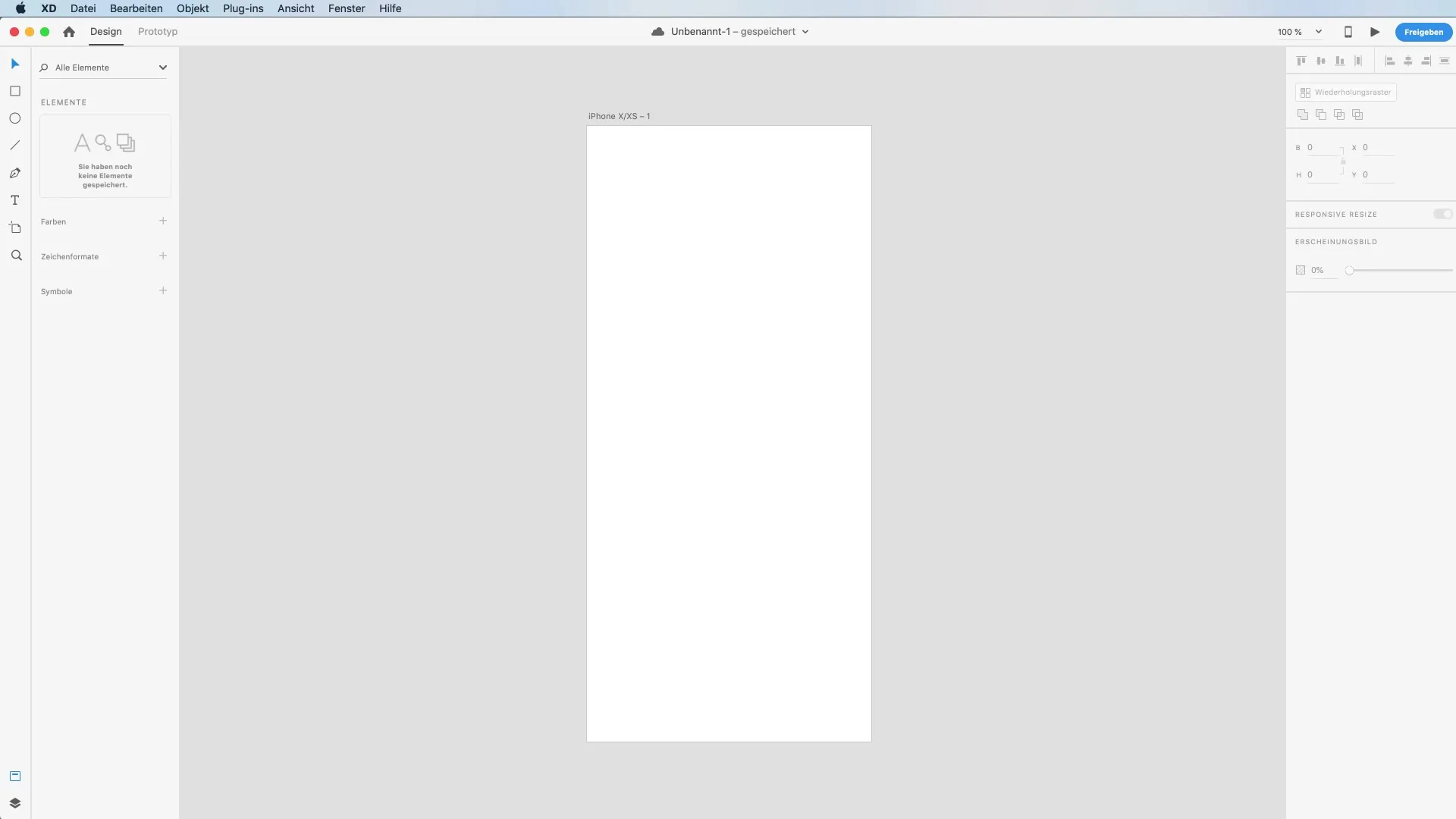
Voeg tekst toe
Nu is het tijd om relevant te communiceren. Gebruik het tekstgereedschap om een tekstvak toe te voegen waarin je de vraag „Wat kan ik voor je doen?“ plaatst. Geef de tekst een aantrekkelijke opmaak om deze te laten opvallen. Een lettergrootte van 90 punten is ideaal om opvallend te zijn zonder overweldigend te lijken.
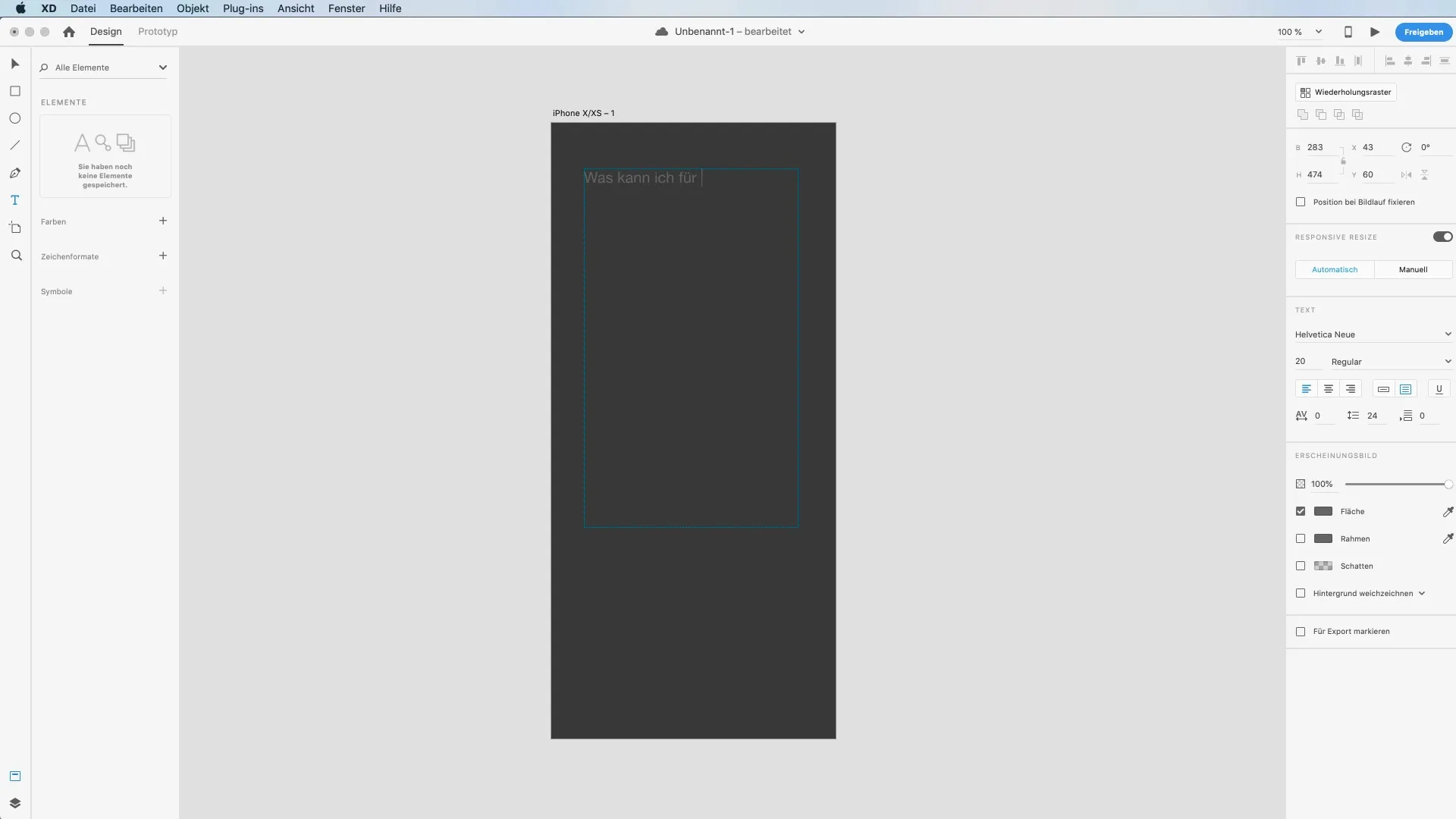
Visuele aanwijzingen voor spraakbesturing
Om de gebruiker te signaleren dat spraakopdrachten mogelijk zijn, zou je een microfoon-symbool moeten maken. Je kunt een passabel microfoon tekenen door een afgeronde rechthoek te tekenen en het cirkelgereedschap te gebruiken. Zorg ervoor dat decoratieve elementen zo worden gecombineerd dat ze een aantrekkelijk ontwerp opleveren.
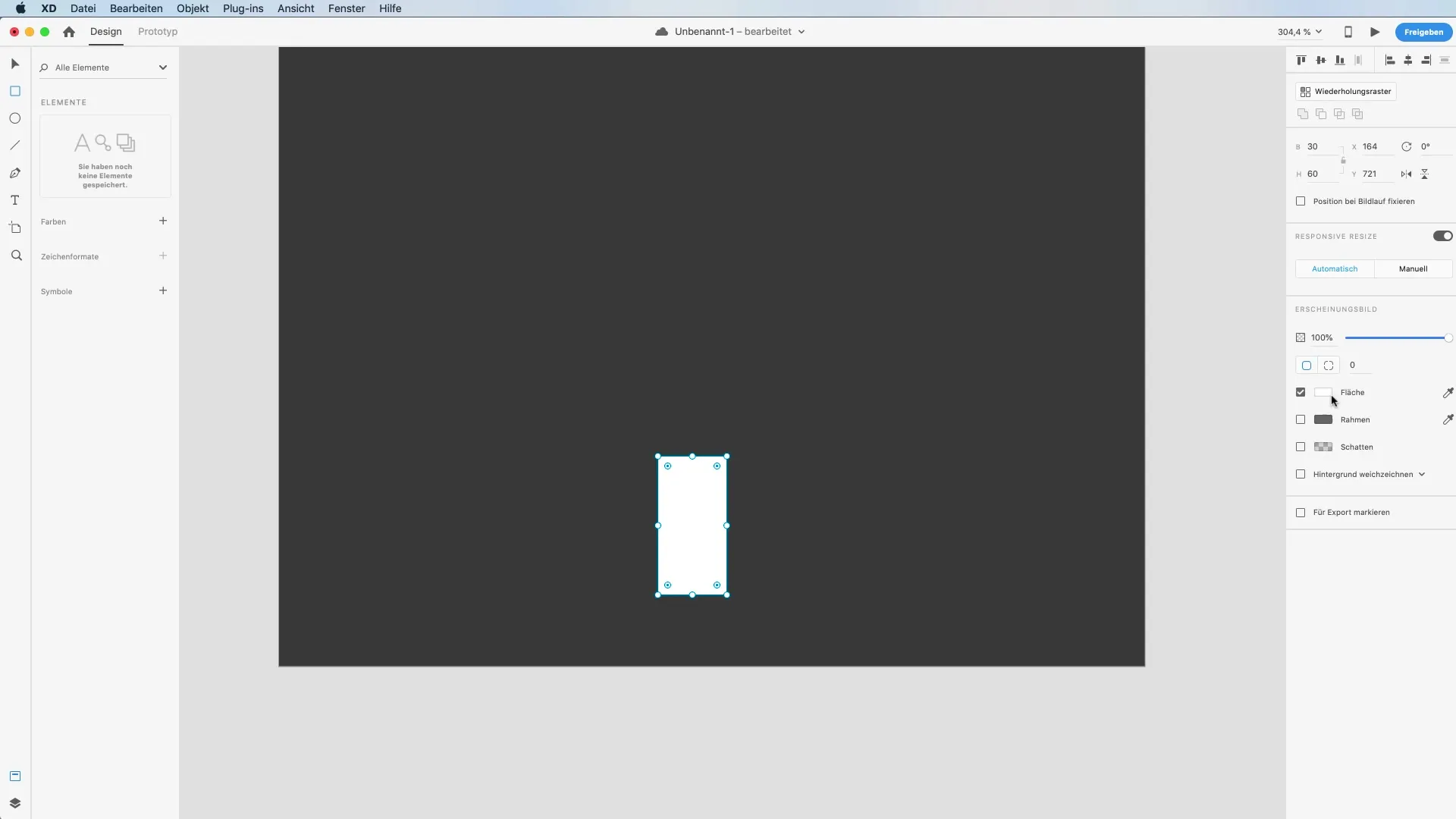
Voeg het tweede tekstvak toe
Voeg nu een ander tekstvak toe dat berichtteksten zoals „Sluit deze app“ toont. Kies een passende tekstopmaak om dit te laten opvallen. Het doel is om gebruikers actief te laten zien welke spraakopdrachten zij kunnen geven.
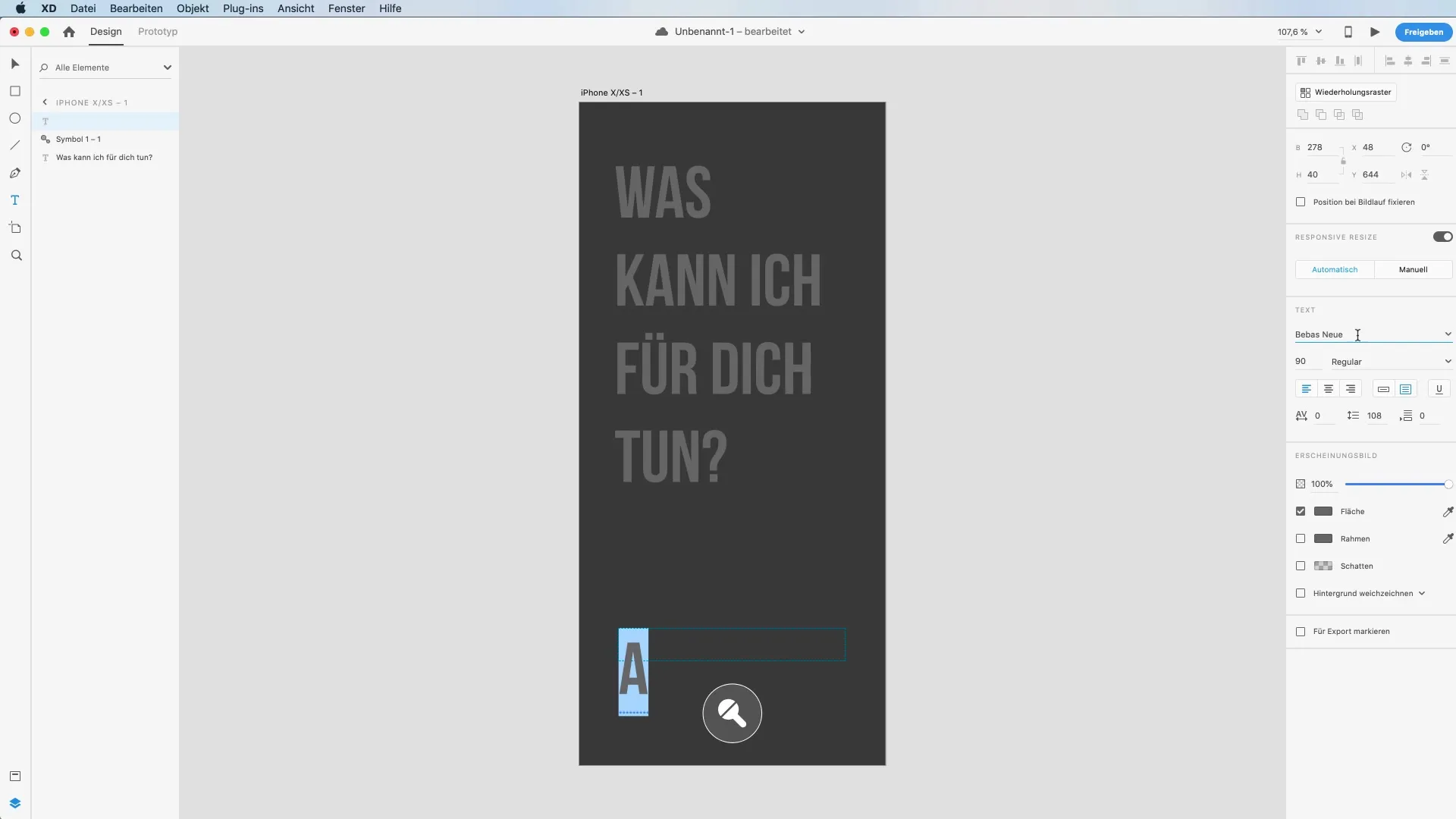
Animaties maken
Om je app dynamische elementen toe te voegen, moet je meerdere artboards maken. Deze zullen de verschillende toestanden van je prototype tijdens interactieve gebruik tonen. Je kunt de structuur van de animaties in het prototype vastleggen, zodat bij het geven van een spraakopdracht een vloeiende animatie wordt gestart.
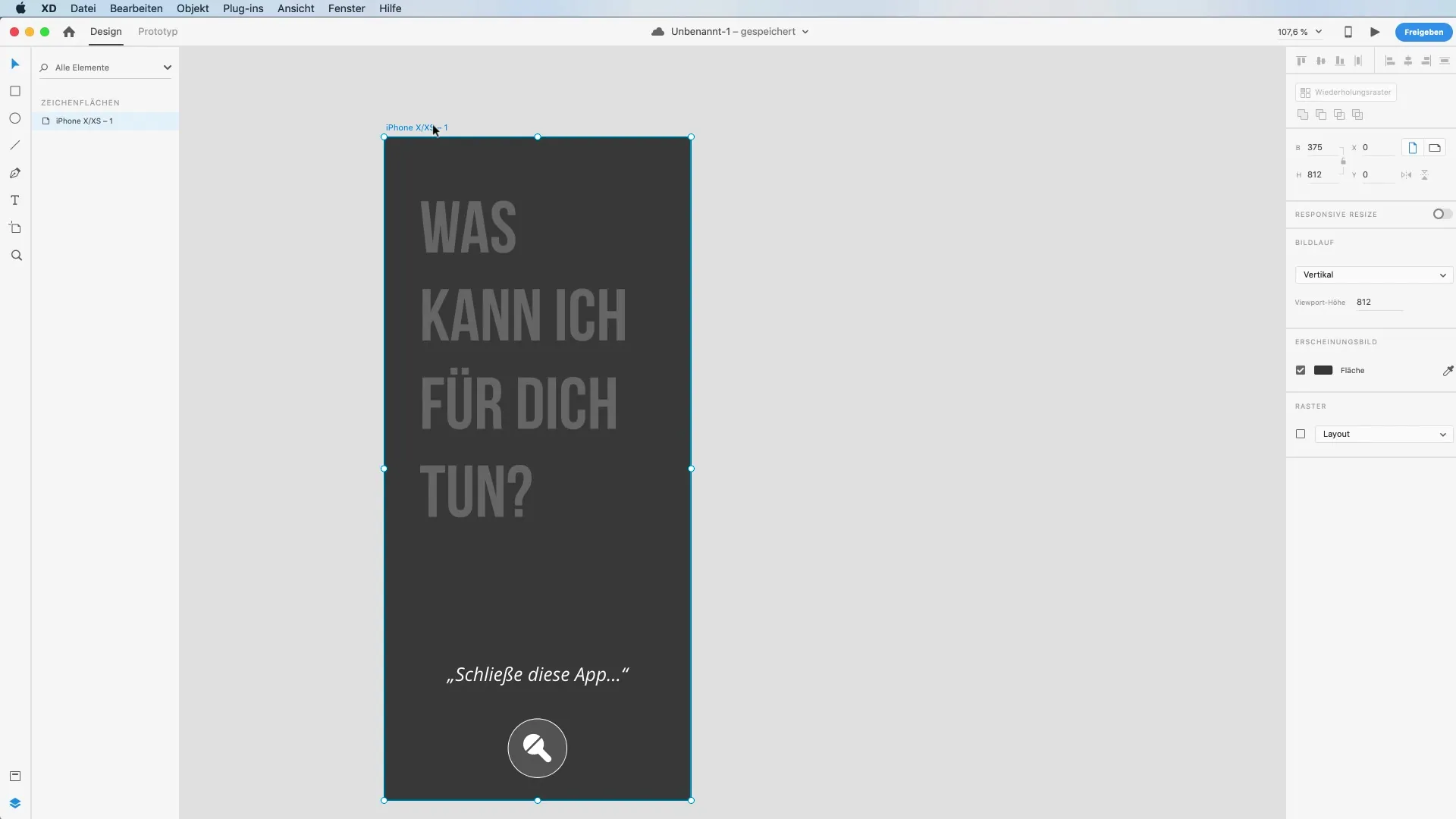
Synchroniseer de animaties
Gebruik animatie-instellingen om de overgangen tussen de schermen vast te stellen. Je kunt Auto-Animate gebruiken om ervoor te zorgen dat de animatie voor de laadfasen naadloos verloopt. Dit zorgt voor een positieve gebruikerservaring terwijl gebruikers op hun invoer wachten.
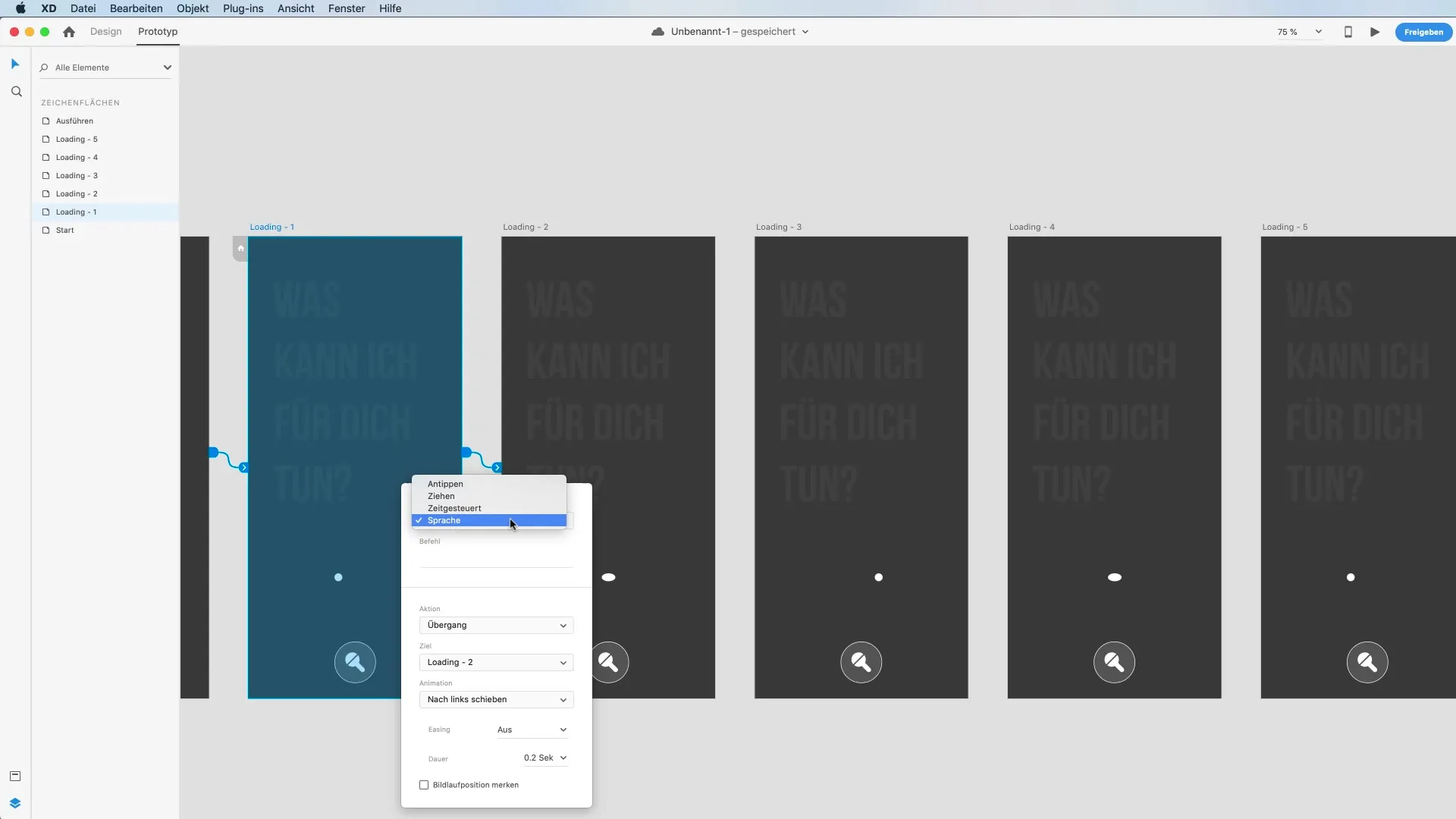
Gebruik spraakopdrachten in de Prototype-modus
Schakel nu over naar de Prototype-modus en definieer de overgang van de spraakbesturing. De trigger moet zijn ingesteld op spraakbesturing, niet op aanraken. Stel de opdracht „Sluit deze app“ in als trigger voor de volgende actie. Aan elke opdracht moet je een specifieke animatie en duur toewijzen.
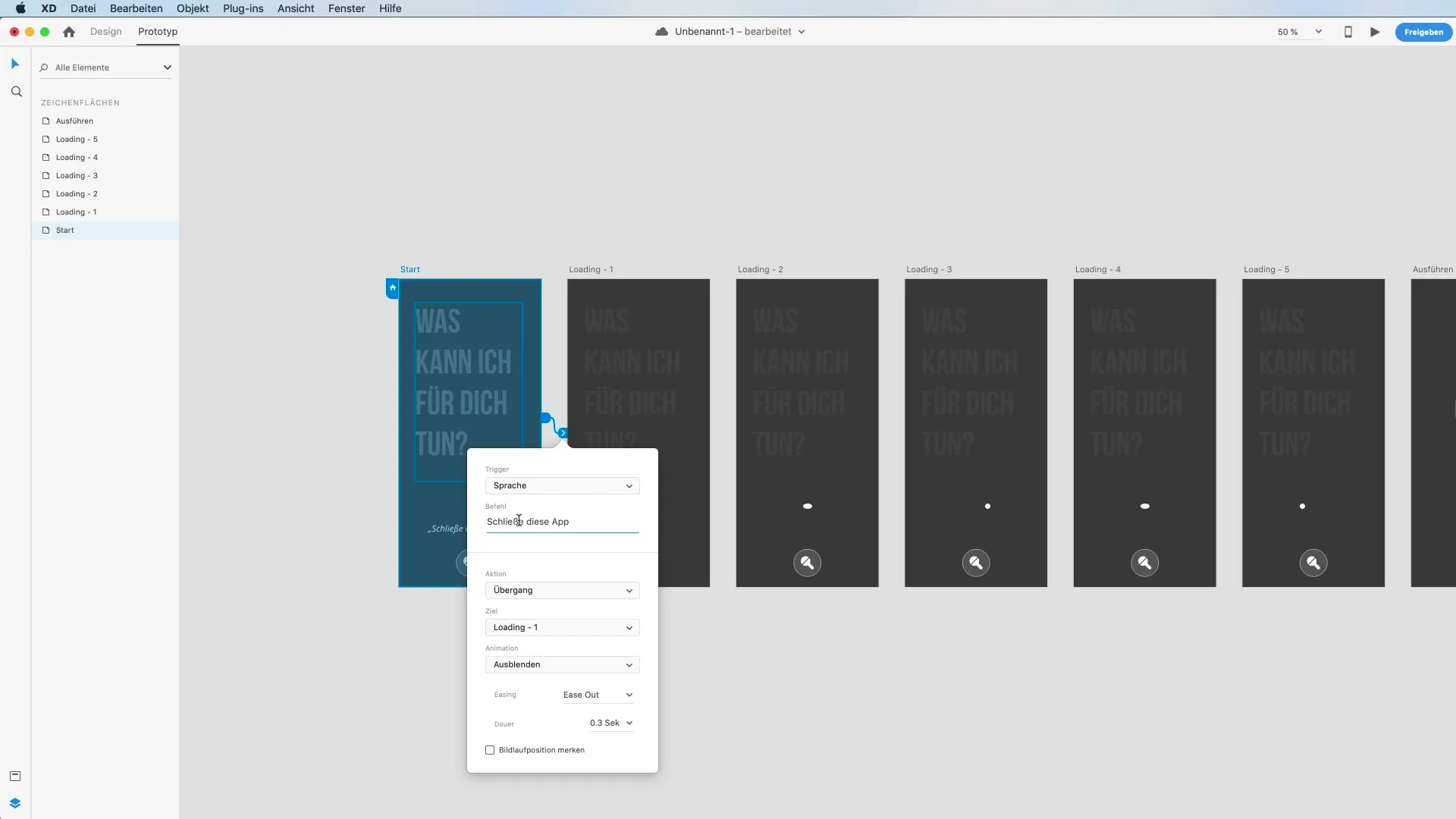
Test het prototype
Zodra alles is ingesteld, ga je naar het voorbeeldpaneel en test je je applicatie. Houd tijdens de test de spatiebalk ingedrukt om spraakopdrachten te geven. Controleer of je prototype correct reageert op de spraakopdrachten en of de animaties functioneren. Test de opdracht „Sluit deze app“ en observeer de afhandeling.
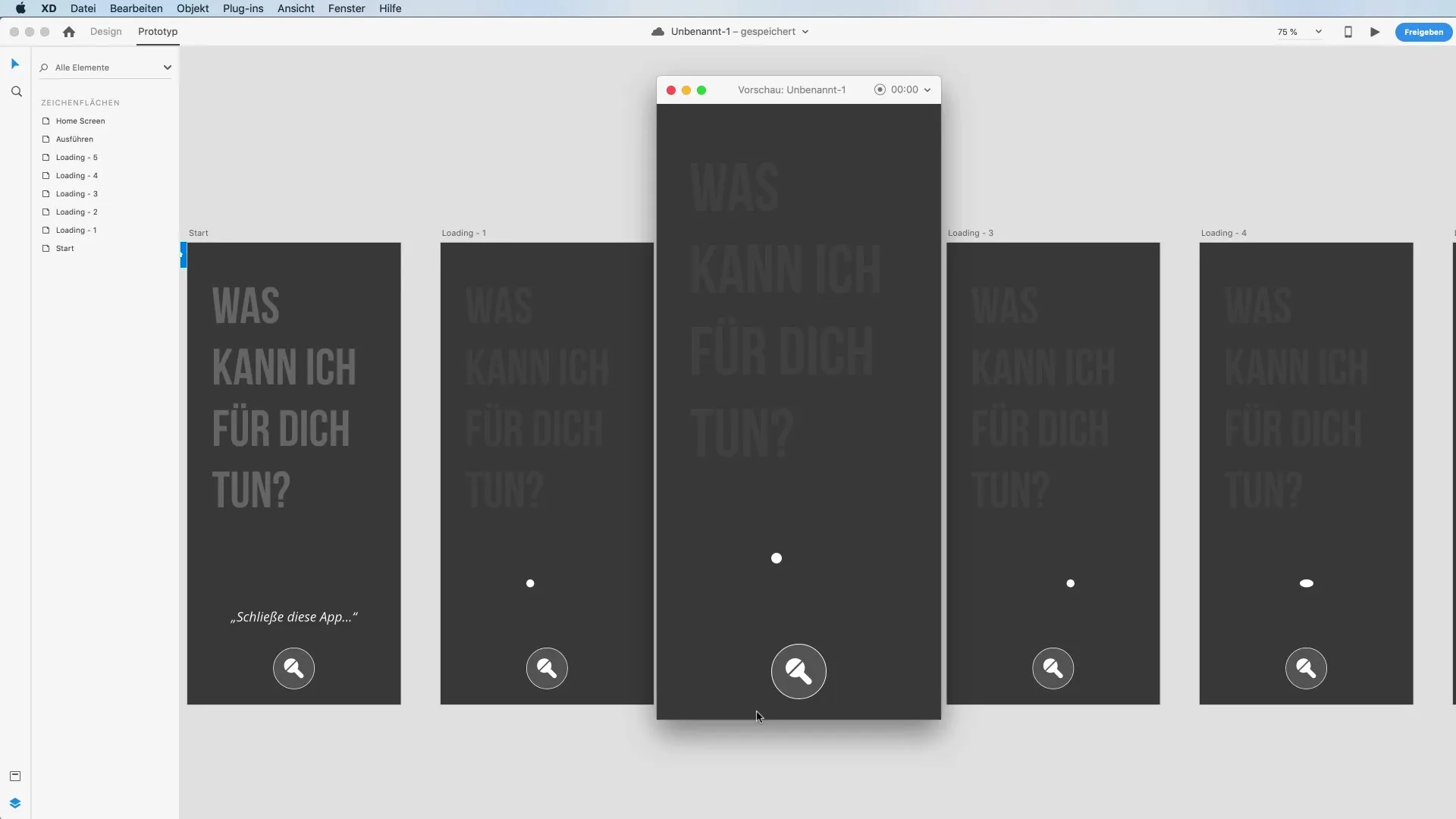
Samenvatting – Spraakbesturing in Adobe XD effectief gebruiken
In deze gids heb je geleerd hoe je spraakbesturing in Adobe XD implementeert. Je hebt de stappen doorlopen voor het maken van een prototype, het toevoegen van tekstvakken en visuele aanwijzingen, en het vastleggen van animaties en overgangen. Deze techniek zal je helpen om de gebruikersinteractie te verbeteren en je prototype aantrekkelijker te maken.
FAQ
Hoe kan ik de spraakbesturing in Adobe XD activeren?De spraakbesturing kan worden geactiveerd door spraakopdrachten in de Prototype-modus in te stellen.
Kan ik mijn eigen spraakopdrachten definiëren?Ja, je kunt je eigen spraakopdrachten in het prototype instellen en hun reacties bepalen.
Hoe test ik de spraakbesturing?In het voorbeeldpaneel kun je de spraakbesturing testen door de spatiebalk ingedrukt te houden en je opdracht uit te spreken.


